갤럭시의 자동 띄어쓰기 기능은, 문구 추천 또는 텍스트 입력 기능을 사용하여 단어를 입력하면 자동으로 띄어쓰기 한 칸이 삽입되는 기능입니다. 사람마다 이 기능이 편할 수도, 아니면 오히려 불편할 수도 있습니다. 따라서 기호에 맞게 자동 띄어쓰기 기능을 설정 및 해제하여 사용합니다.
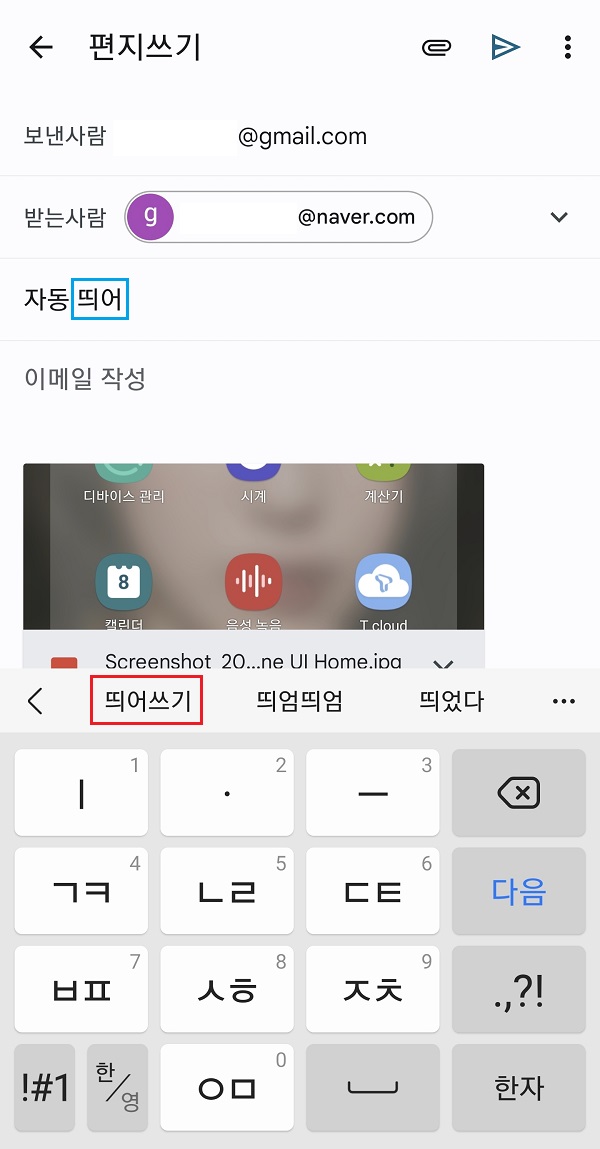
메일 작성 중에 '띄어'라고 입력하면, 추천어로 '띄어쓰기'가 표시됩니다.
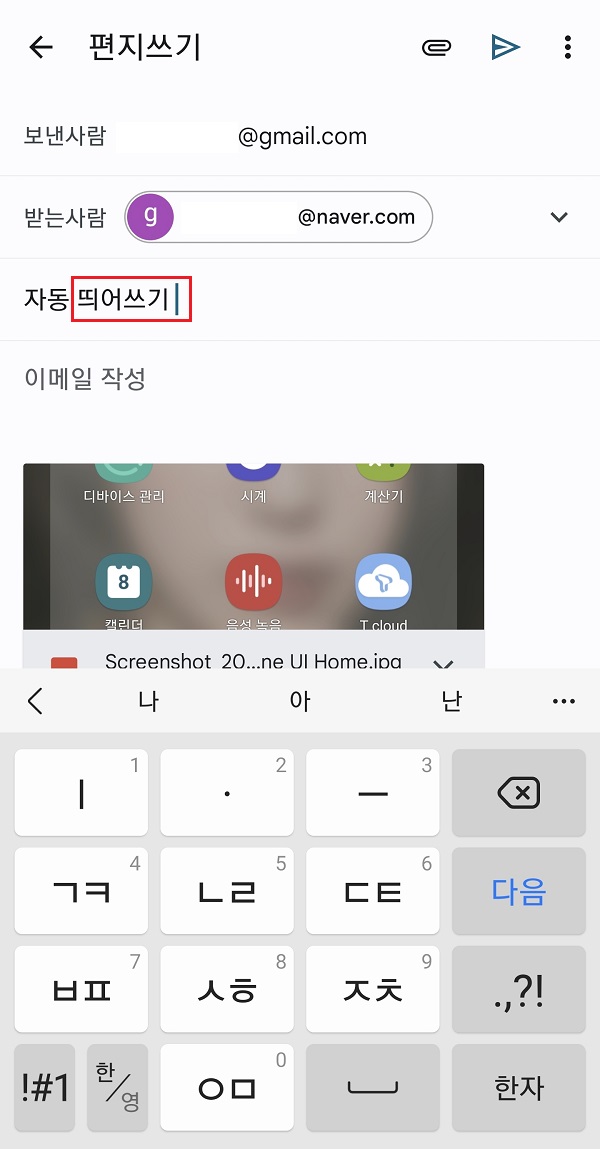
이때 문구 추천으로 표시된 '띄어쓰기'를 선택하면, 띄어쓰기 글자 다음에 자동으로 한 칸이 삽입됩니다.
갤럭시 자동 띄어쓰기 설정 및 해제 방법
그럼 바로 자동 띄어쓰기 설정 기능을 켜거나, 끄는 방법에 대해 알아보겠습니다.
1. 갤럭시의 설정 메뉴를 선택합니다.
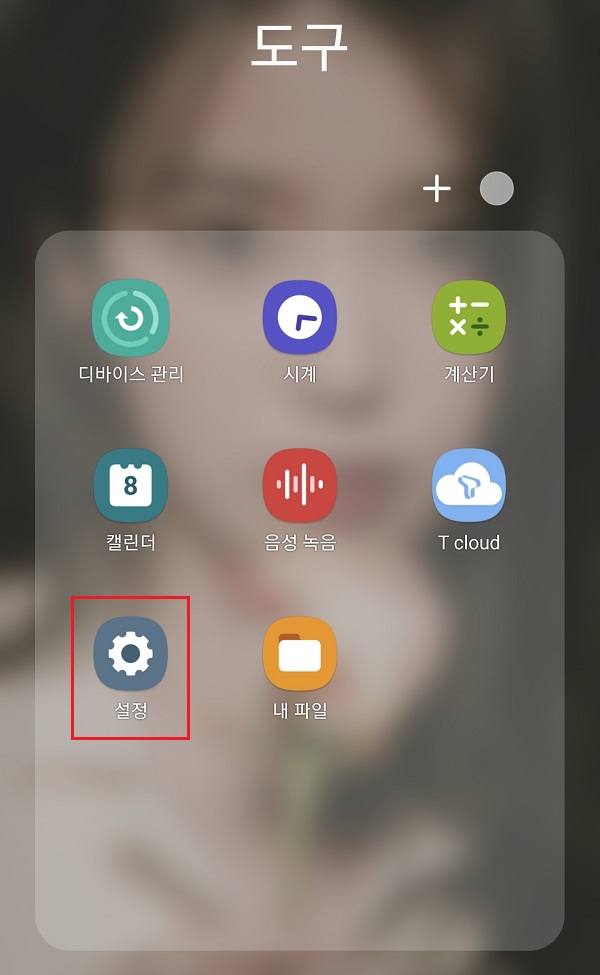
2. 설정 화면을 스크롤하여, 일반 메뉴를 클릭합니다.
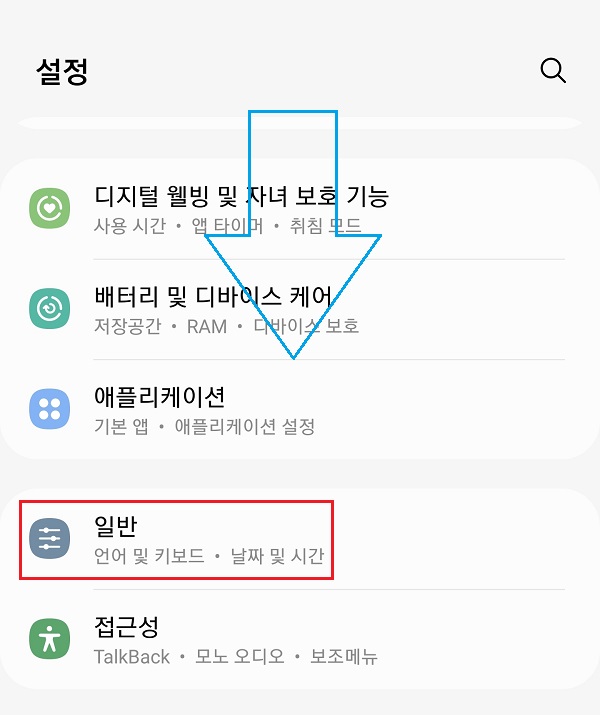
3. 삼성 키보드 설정 메뉴를 선택합니다.
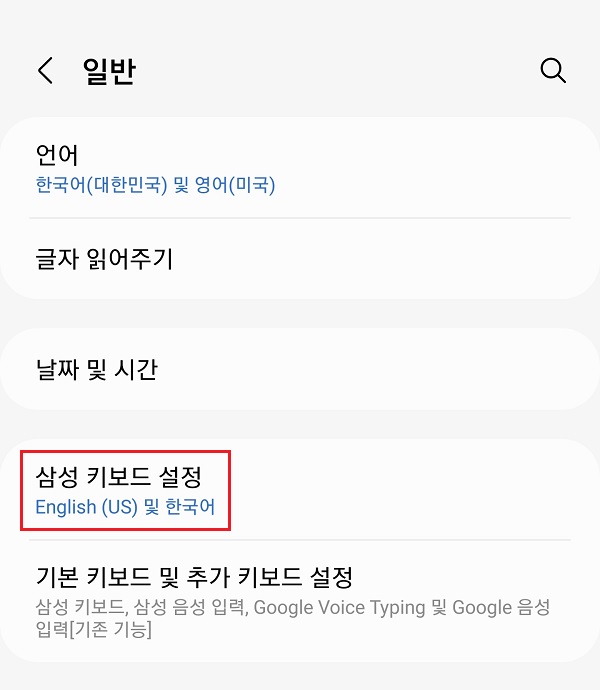
4. 기타 입력 옵션 메뉴를 클릭합니다.
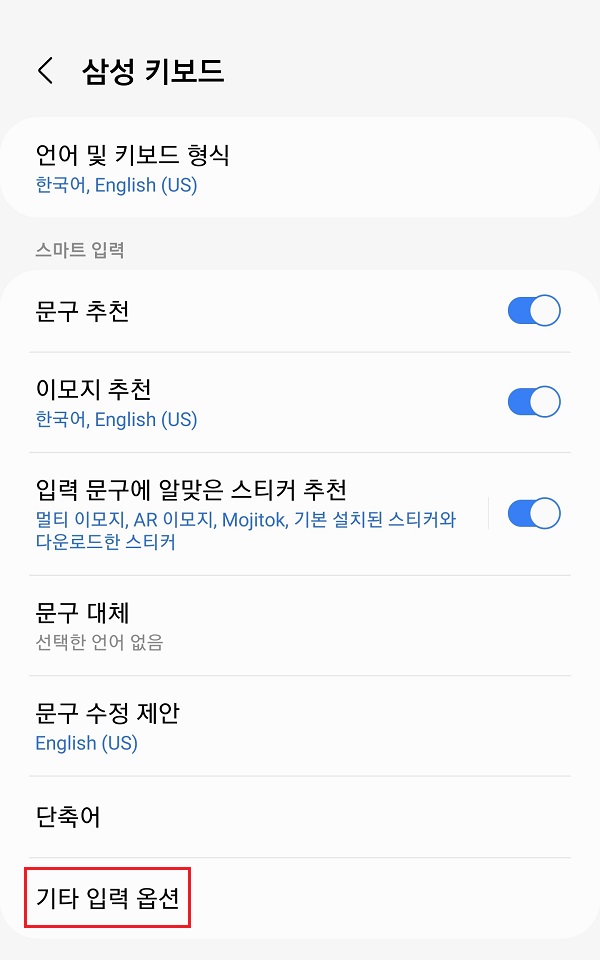
5. 자동 띄어쓰기 메뉴를 선택합니다.
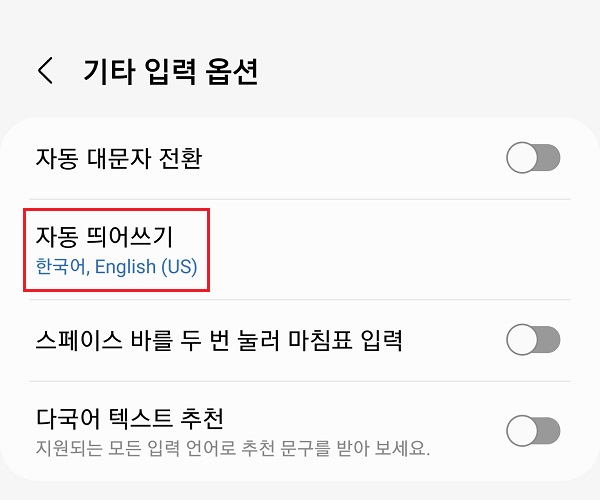
6. 자동 띄어쓰기는 한국어와 영어 각각 설정이 가능합니다.
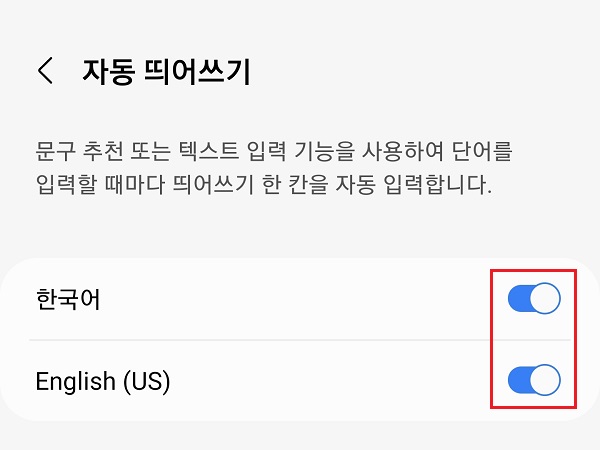
▶ 자동 띄어쓰기 기능이 설정되어 활성화된 상태입니다.
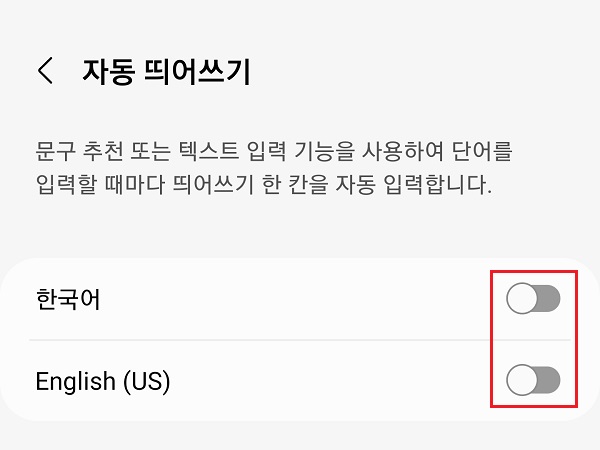
▶ 자동 띄어쓰기 기능 설정이 해제되어 비활성화된 상태입니다.
이상으로 갤럭시 자동 띄어쓰기 기능의 설정을 켜거나, 끄는 방법에 대해 알아보았습니다.
● 함께 보면 도움이 되는 글
갤럭시 키보드 영문 첫 글자 자동 대문자 전환 기능 설정 방법
갤럭시 또는 갤럭시 노트를 사용하여 메일을 작성하거나, 문자를 보낼 때 영문을 입력하려면 자동으로 첫 글자가 대문자로 설정되어 있습니다. 영문 첫 글자 자동 대문자 전환 기능이 불편하거
smart-life-studio.tistory.com
'Smart life' 카테고리의 다른 글
| 카카오톡에서 카카오페이 송금하는 방법 (0) | 2022.05.18 |
|---|---|
| 엑셀 if 함수(논리 함수) 사용 및 셀 채우기 방법 (0) | 2022.05.10 |
| 갤럭시 스마트폰 스팸 광고 문자 수신 차단 방법 (0) | 2022.05.08 |
| 윈도우 PC 공동인증서(구 공인인증서) 저장 위치 찾기 (0) | 2022.05.08 |
| 갤럭시 키보드 영문 첫 글자 자동 대문자 전환 기능 설정 방법 (0) | 2022.05.07 |




댓글